Word程序通过添加控件和执行脚本语言来满足各类实际办公需要 。 这对于刚接触Word程序的用户而言 , 可能对Word控件的添加方法以及执行脚本的编写并不太了解 。 下面小编就与大家分享一下Word控件添加执行脚本的方法 。

文章插图
Word添加控件的方法
1打开Word程序 , 切换到“开发工具”功能区 , 点击“控件”栏目中相应的按钮 。 如图所示 , 小编选择“纯文本内容控件”按钮 。
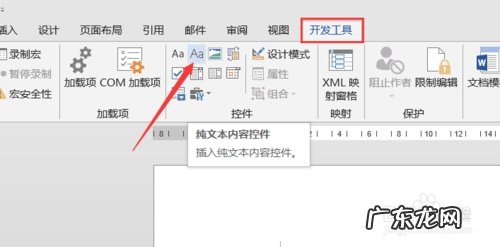
文章插图
2接下来输入要显示的内容 , 点击“控件”面板中的“属性”按钮以打开“属性”面板 , 勾选“锁定”栏目中的“无法编辑内容”项 , 点击“确定”即可将此控件变成显示文本控件 。
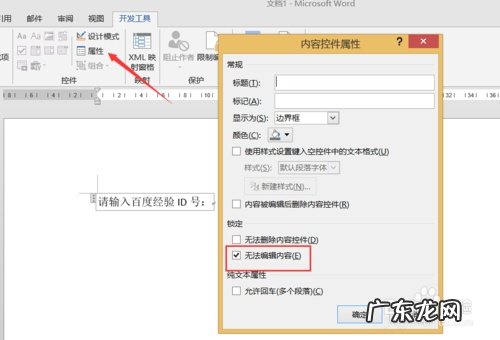
文章插图
3接着我们再插入一个文本框“ , 点击”旧式控件“下拉列表 , 从中选择”文本框“ , 并从打开的“属性”窗口中 , 设置”名称“为”ID“ , 如图所示:
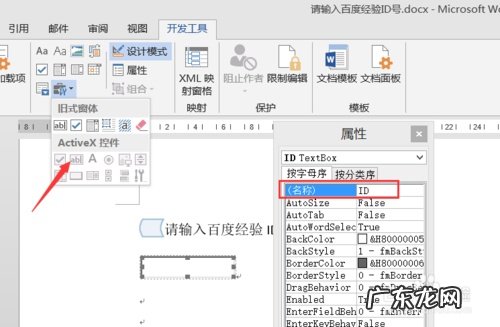
文章插图
4接着点击”设计模式“按钮 , 将编辑界面切换到”控件“编辑模式 , 在此可以以可视化方式编辑控件 。 如图所示:
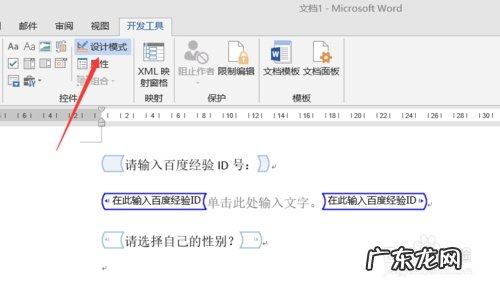
文章插图
5点击”旧式控件“下拉列表 , 从中选择”选项控件“并插入到文档中 , 并在其”属性“窗口中 , 设置”名称“和”Caption“和”GroupName“ , 如图所示:
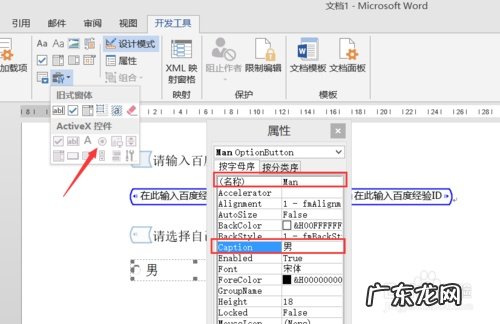
文章插图
6利用同样的方法再插入一个”选项控件“ , 并在其”属性“面板中进行如图所示的设置 。 其中”GroupName“设置方法与前一控件相同 , 以实现二选一的功能 。
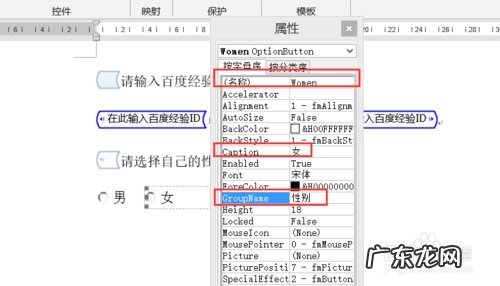
文章插图
7接着从”旧式控件“列表中插入一个”命令按钮“控件 , 并在其属性面板中进行如图所示的设置 , 设置其“名称”和“Caption”项 。

文章插图

文章插图
END
Word控件添加脚本的方法
在Word“设计模式”下 , 双击“命令按钮” , 将打开如图所示的“VBA编辑”界面 , 在此界面中 , 输入以下代码:Private Sub Hello_Click()Dim Name, sex As StringName = ID.ValueIf Man.Value = https://www.06rs.com/True Thensex = “男”Elsesex = “女”End IfMsgBox “您的百度ID号是:” + Name + ” 性别:” + sex, vbDefaultButton1, “温馨提示”End Sub

文章插图
2返回Word界面 , 关闭”设计模式“ , 输入ID并选择性别后 , 点击“信息显示”按钮 , 将弹出如图所示的窗口 。 此时表明控件及脚本正常运行 。
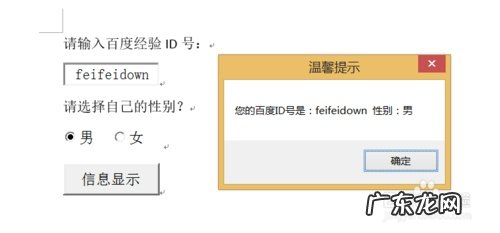
文章插图
使用代码高亮插件的步骤如下:
【vbawebbrowser控件? Word如何添加控件和VBA脚本代码】 步骤一:下载插件和源代码:SyntaxHighlighter4Word.zip
步骤二:下载文件后 , 解压 , 然后双击binword2010Kong.SyntaxHighlighter.Word2010.vsto或binword2007Kong.SyntaxHighlighter.Word2007.vsto , 即可完成安装 , 当然前提是你装了.net framework 4.0 。 安装成功后的提示如下:
特别声明:本站内容均来自网友提供或互联网,仅供参考,请勿用于商业和其他非法用途。如果侵犯了您的权益请与我们联系,我们将在24小时内删除。
